如下图,我们如何把昏暗模糊的文件调清晰一点(清晰质量的程度取决于原文件的清晰度)
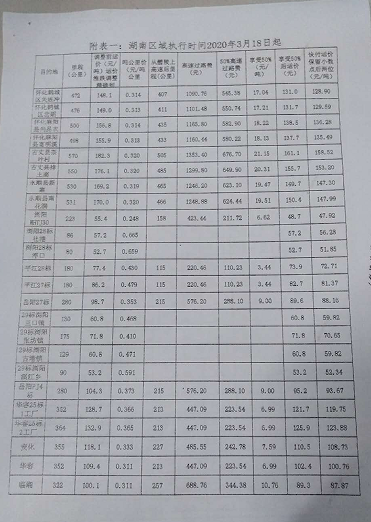
1,打开Photoshop,在菜单栏:执行【文件】-【打开】命令,并载入所需图片
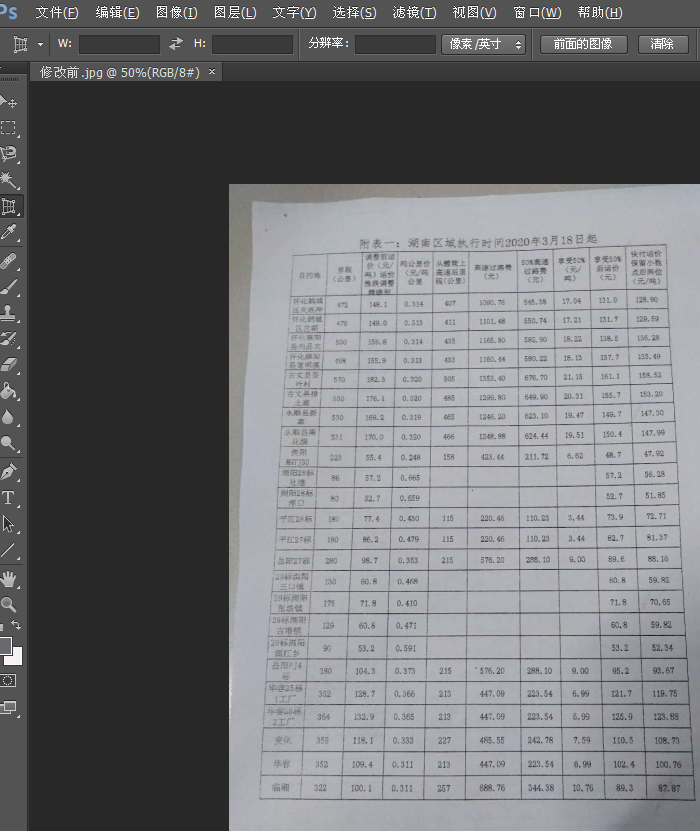
2,点选左边工具栏中的裁剪工具下的透视裁剪工具.将文件拉正.
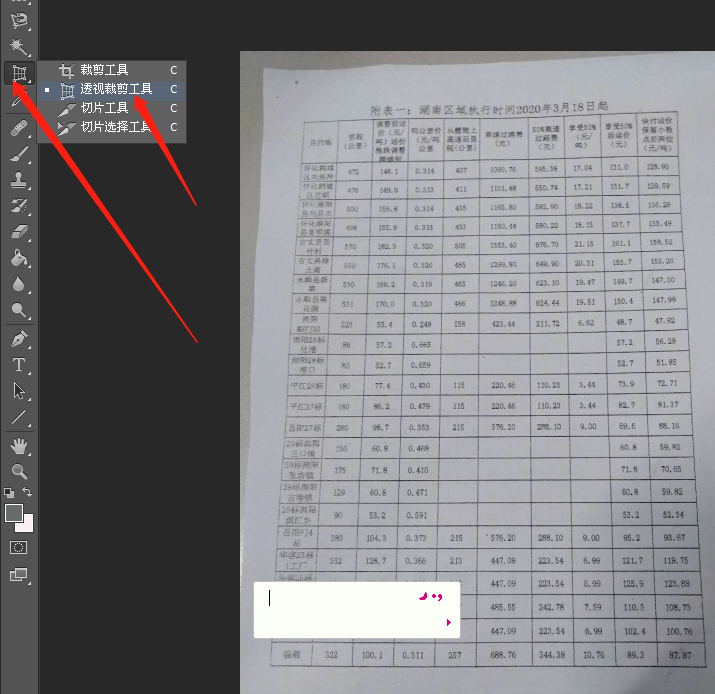
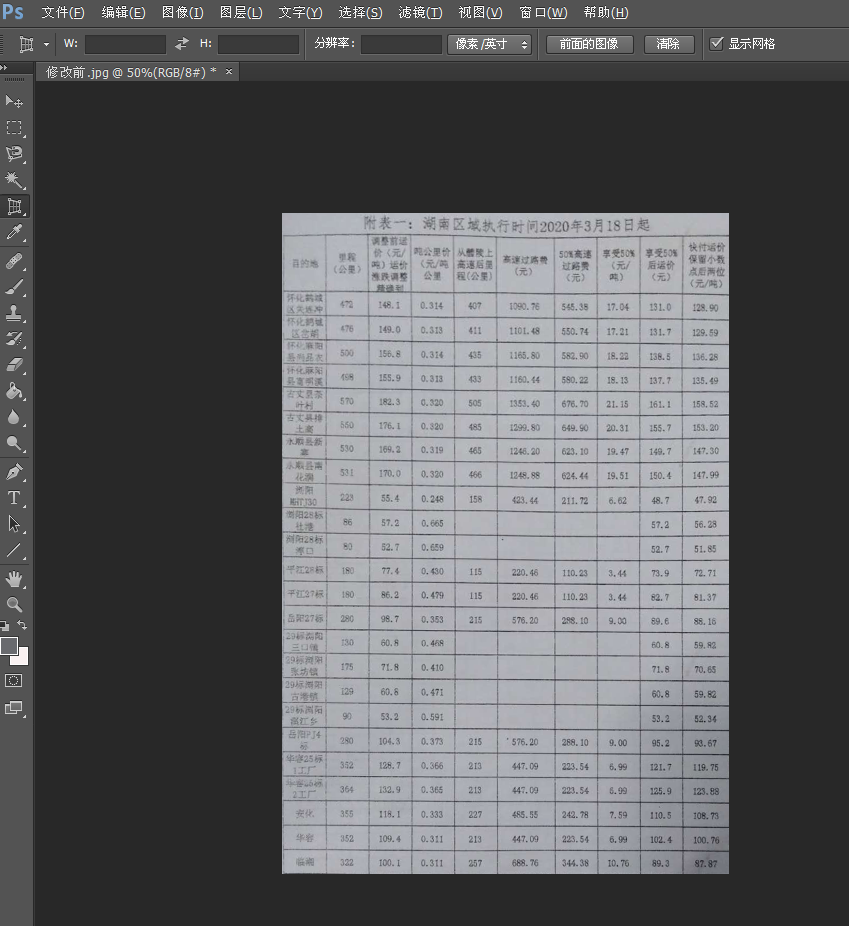
3,使用快捷键Ctrl J对【背景】图层进行复制,得到【图层1】图层
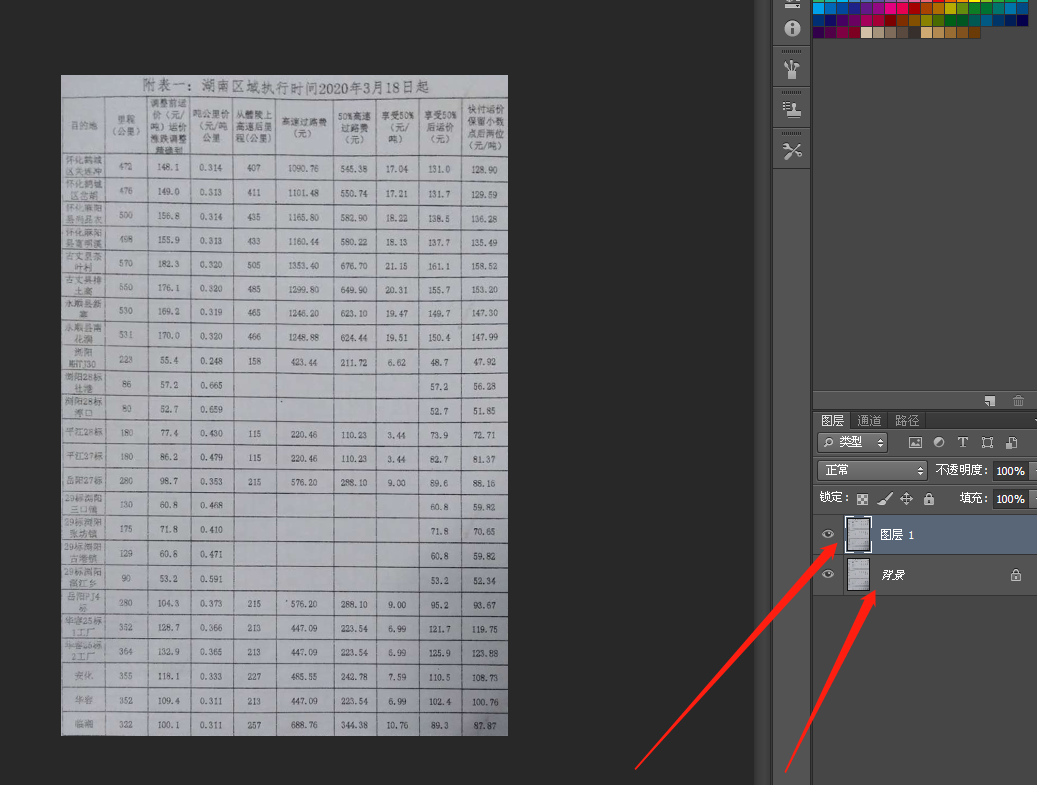
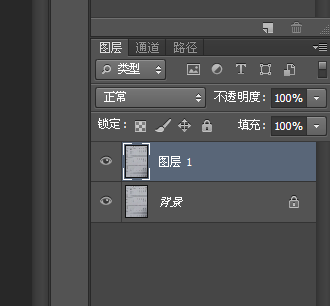
4,Ctrl L调出色阶
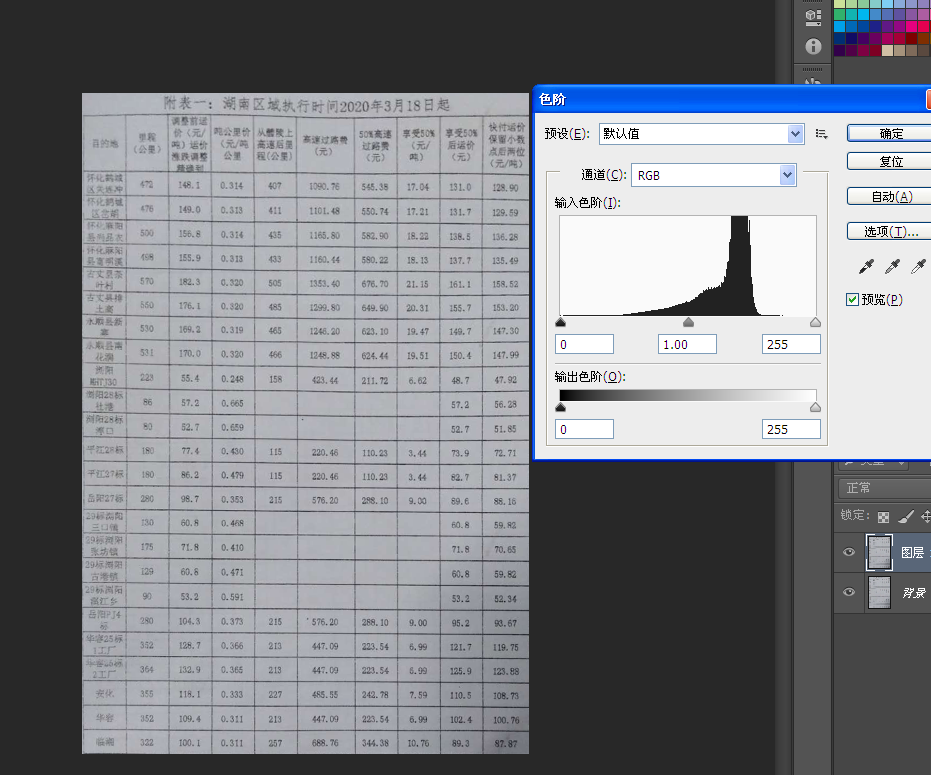
5,在右下角先点取第三个吸管在文件空白处点一下,再点取第一个吸管在文字上点一下!

6,再复制一下图层(Ctrl J)在菜单栏中选取"滤镜"-其它-高反差保留.将半径值改为1
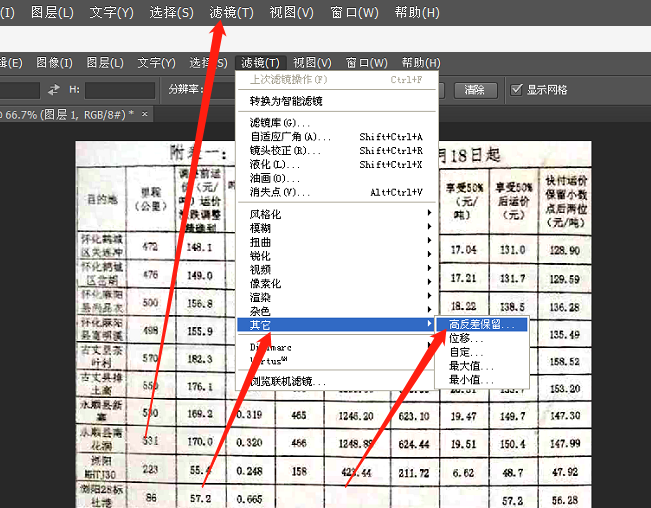
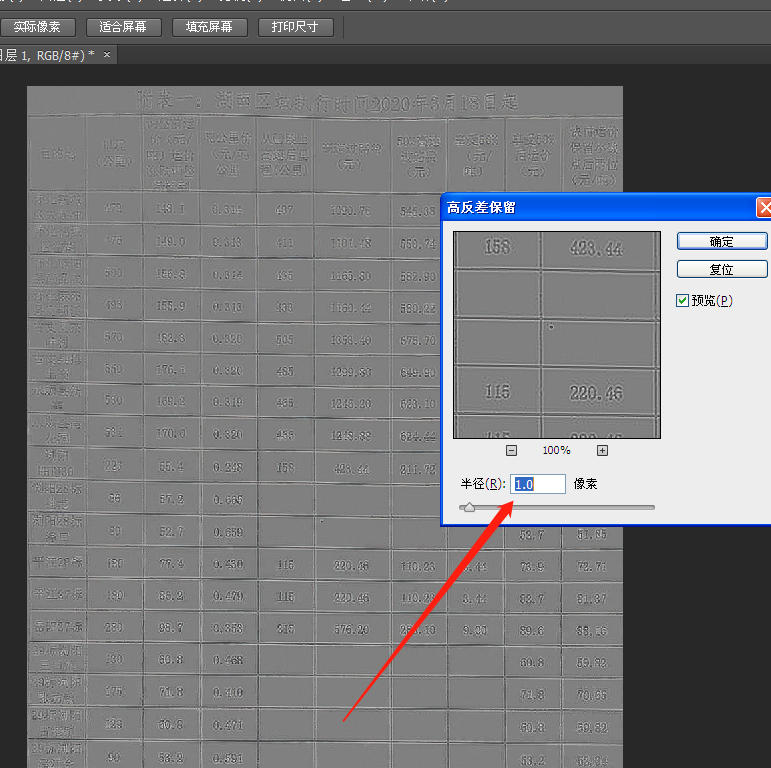
7,再选择线性光显示,透明度适当调整一下.搞定
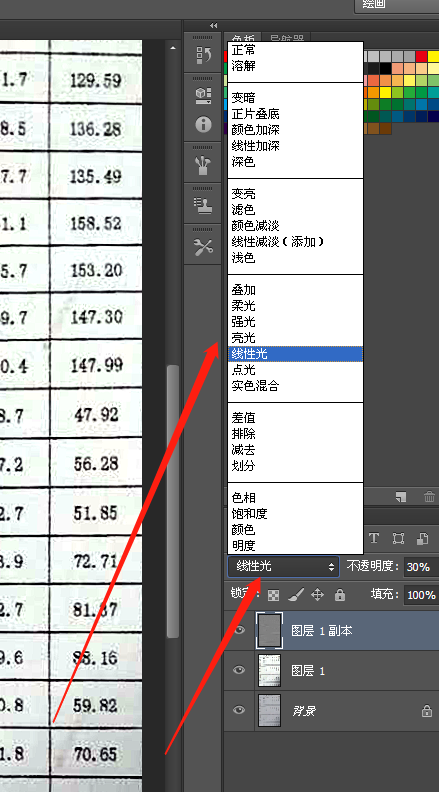
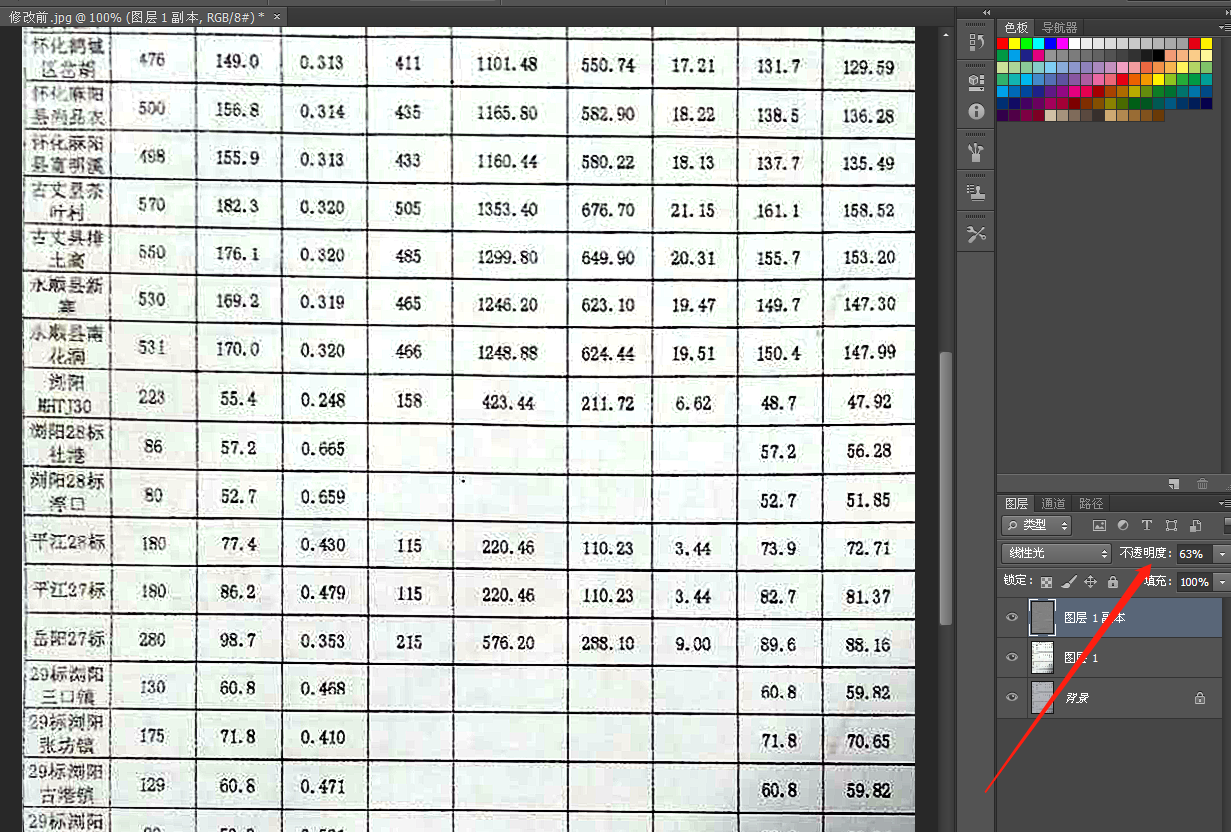
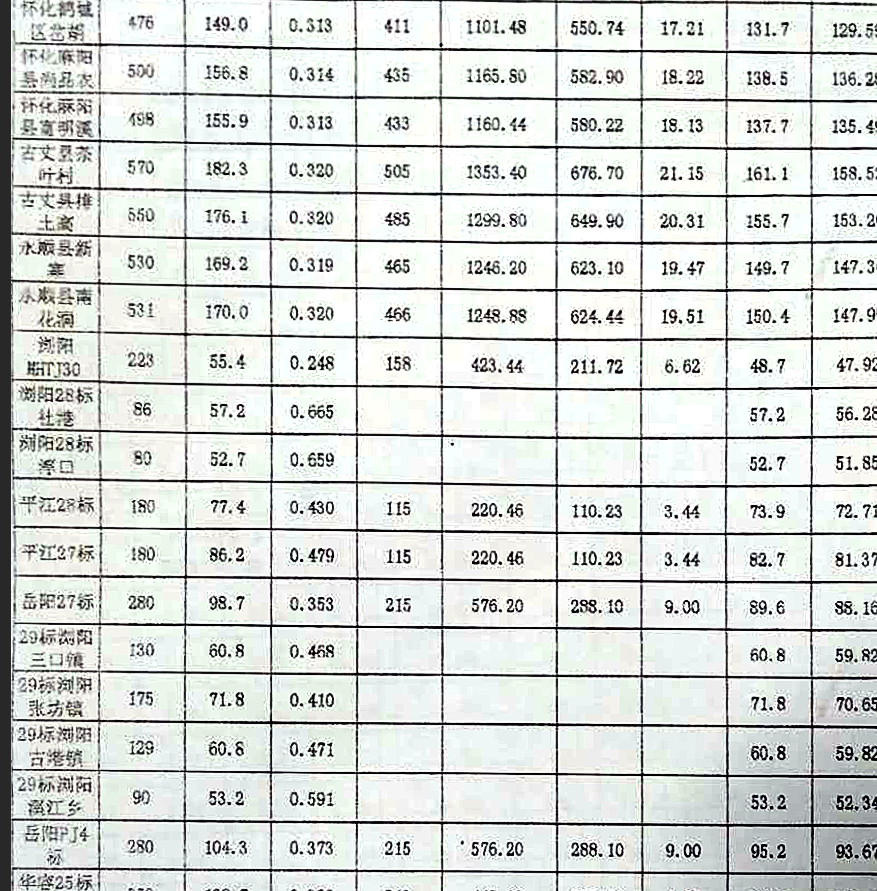
重播
播放
00:00/00:00直播
00:00
进入全屏
50
点击按住可拖动视频


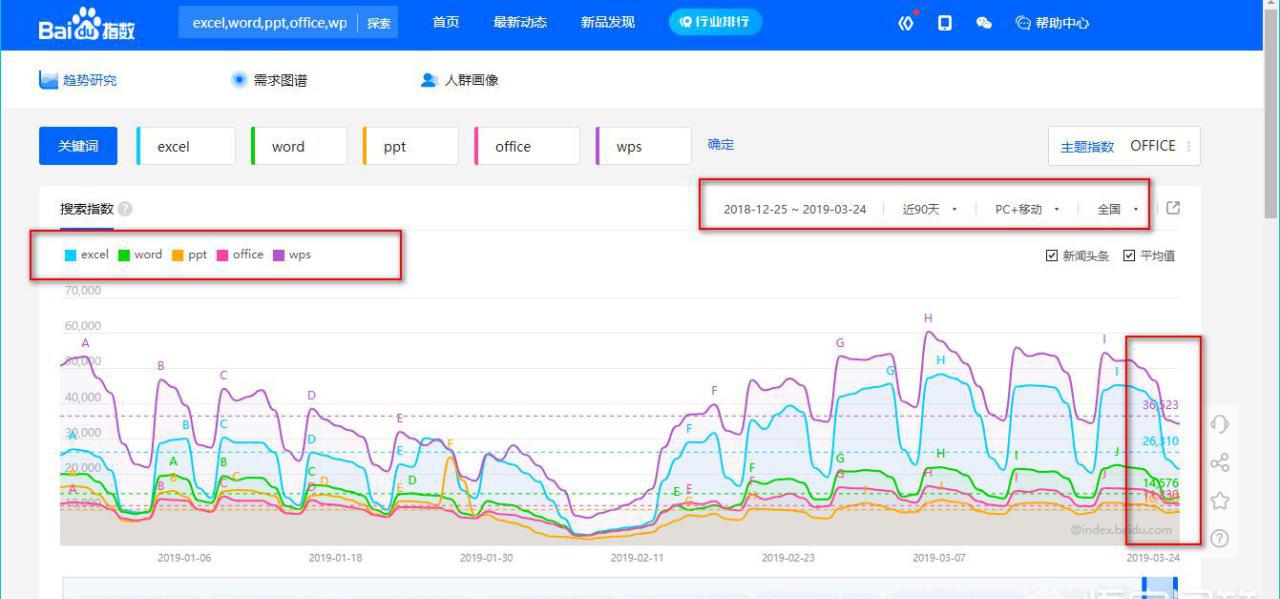
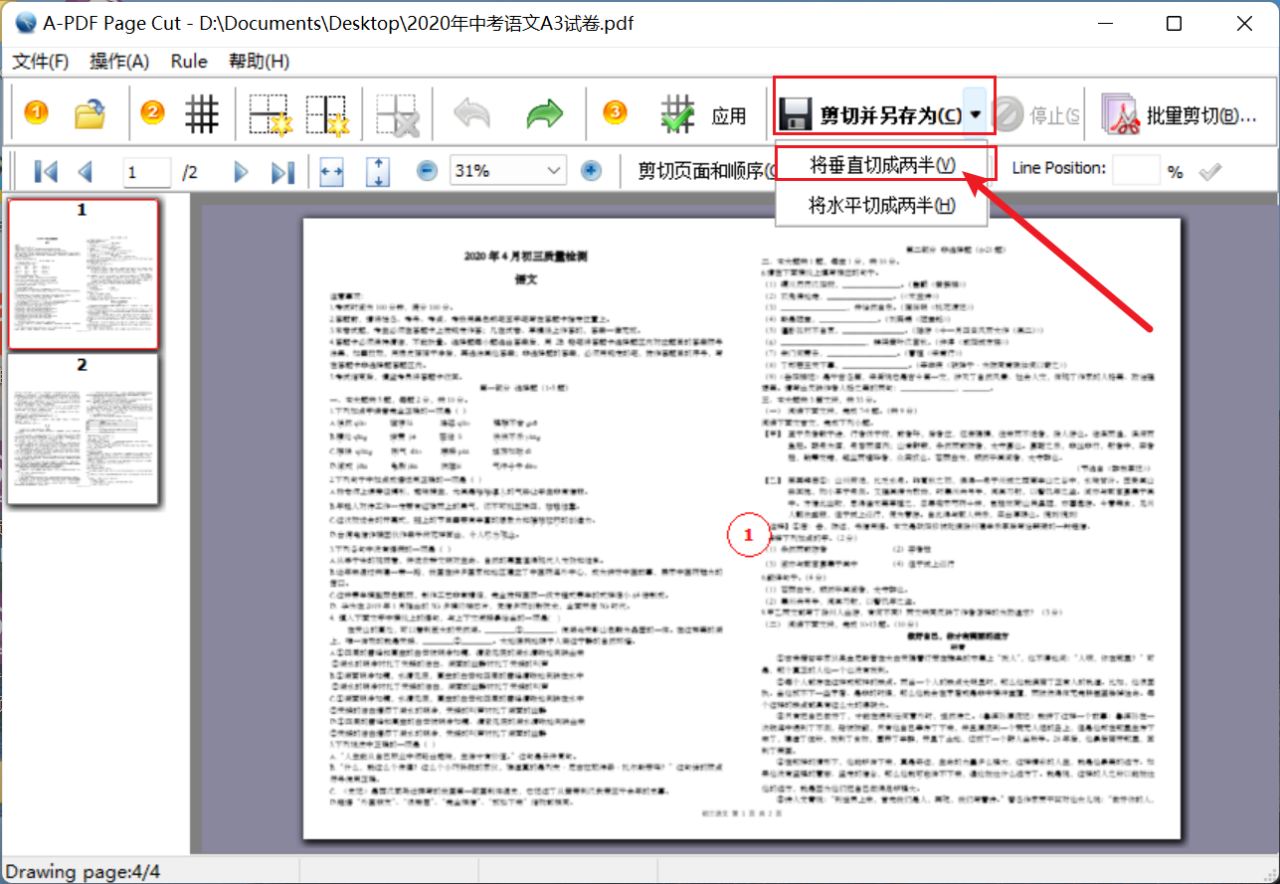

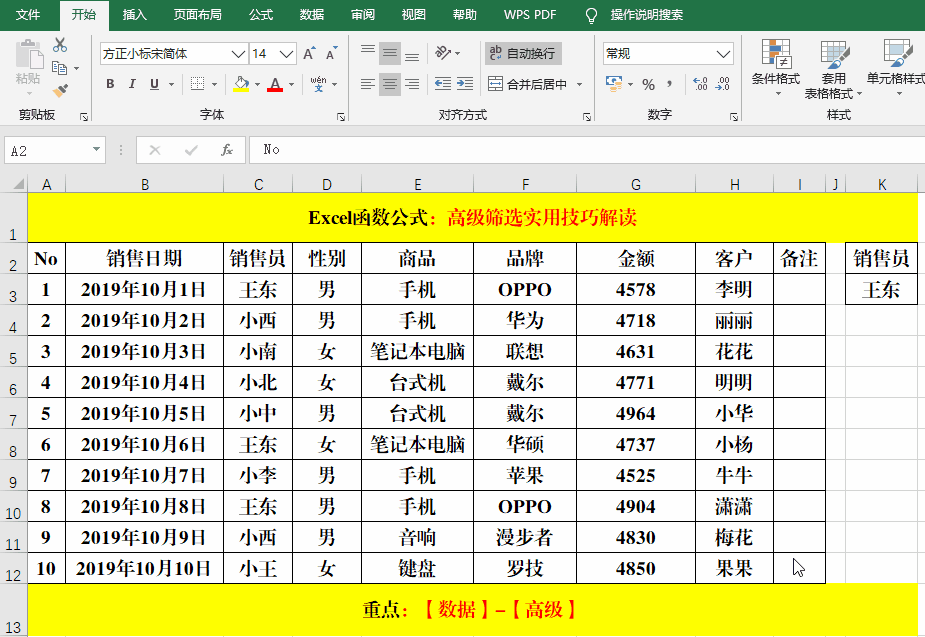
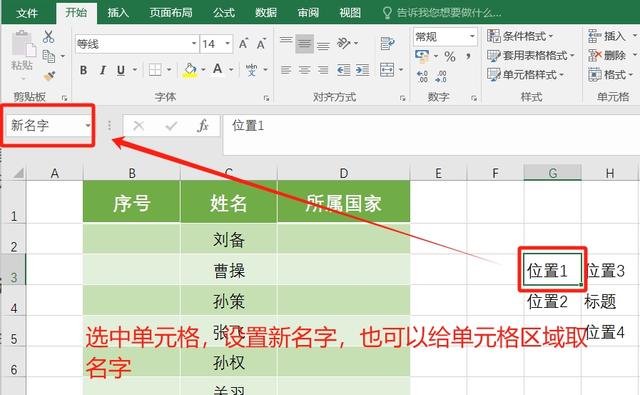

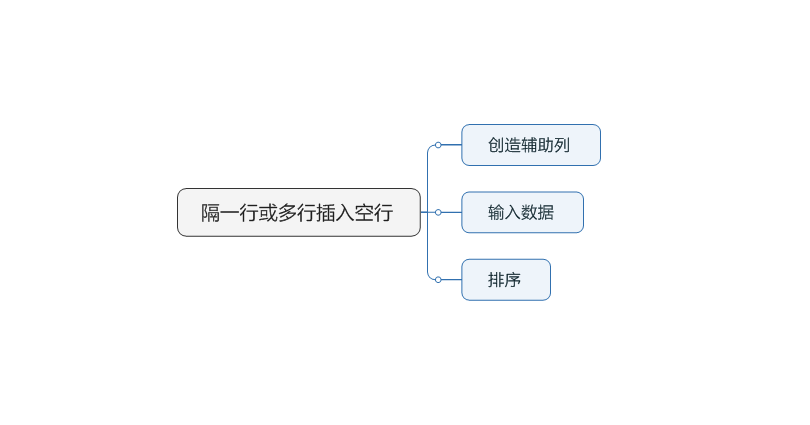
评论 (0)